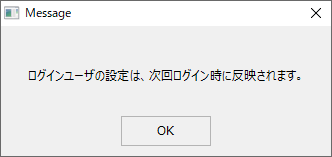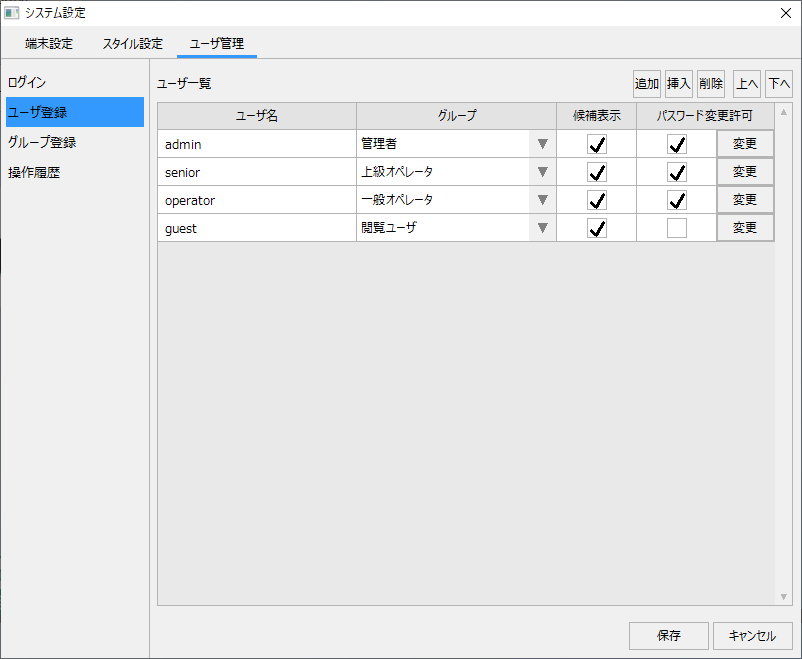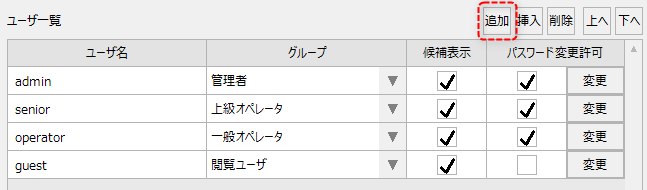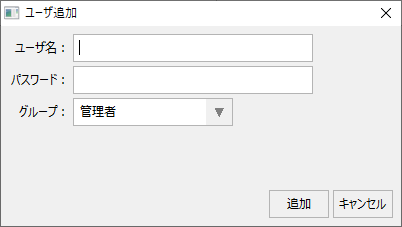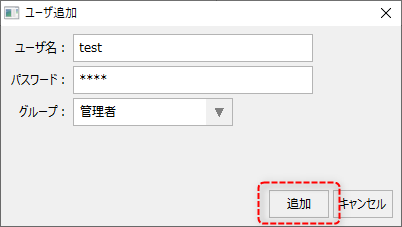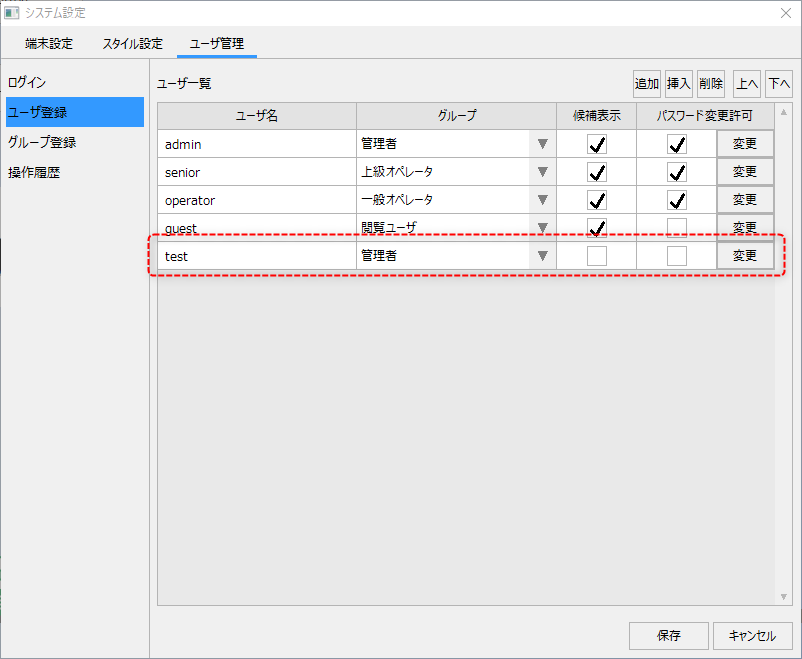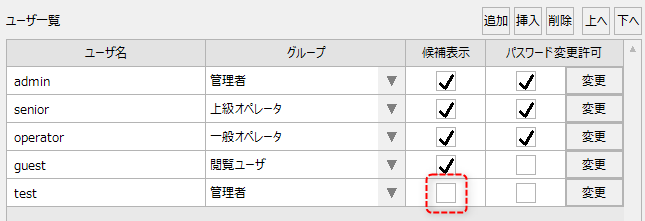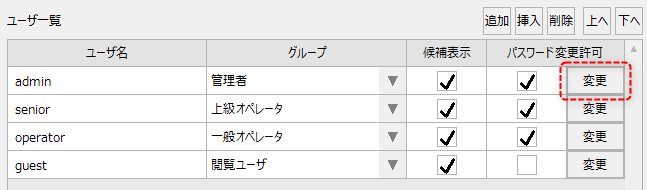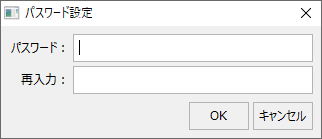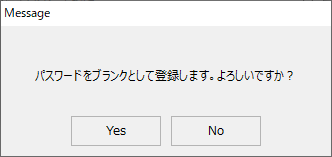ログインユーザの登録・編集
ログイン時に使用するユーザ情報は、あらかじめシステムに登録しておく必要があります。
ここでは、ユーザ登録の設定方法について説明します。
■ログインユーザの新規登録
ログインユーザの登録・編集を行うには、システム設定画面の「ユーザ管理」タブを選択し、メニューから「ユーザ登録」を選択します。
|
ユーザ一覧には、すでに登録されているユーザがリスト表示されます。
新規にユーザを追加する場合は、リストの右上にある「追加」ボタンをクリックします。
|
すると、ユーザ追加ダイアログが表示されます。
|
ダイアログから、新たに追加するユーザ名とパスワードを入力します。尚、パスワードは画面上では他の文字に置き換えられて表示され、見ることはできません。続いて、当該ユーザを所属させるグループをコンボボックスから選択してください。このコンボボックスには、既に登録されているグループがリスト表示されます。
各項目の入力が終わったら、「追加」ボタンをクリックしてください。
|
ユーザ一覧のリストに、追加したユーザが新たに追加されました。
|
新たに追加されたユーザは、デフォルトで候補表示のチェックが外れた状態となっています。このチェックを入れると、ログイン画面のユーザ名のコンボボックスを開いた際に、ユーザ名の候補が表示されるようになります。ログイン画面にユーザ名の候補を表示したくない場合はチェックを外します。
尚、候補表示が行われないユーザであっても、ログイン画面のコンボボックスからユーザ名を直接入力することでログインすることができます。もし、ログイン画面のユーザ候補自体を表示したくない場合は、すべてのユーザの候補表示のチェックを外してください。
|
パスワード変更許可では、マイページダイアログからのユーザ自身のパスワード変更の可否を設定します。チェックを入れるとパスワード変更を許可します。マイページダイアログに関する詳細は、機能解説の「マイページダイアログの表示とパスワード変更」を参照してください。
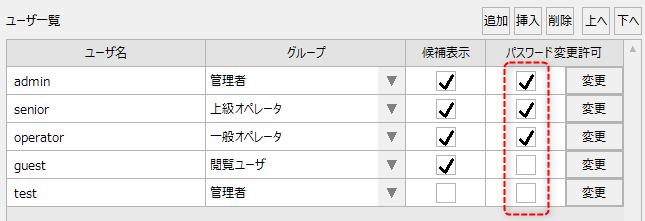
設定を保存するには、画面下部の「保存」ボタンをクリックして画面を閉じます。
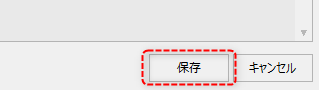
■ログインユーザの編集
ユーザ登録画面では、すでに登録されているユーザの編集を行うことができます。
|
ユーザの情報を編集するには、ユーザ一覧のリストから直接編集を行います。
尚、ユーザ名を変更した場合、変更する前のユーザに設定されていたパスワードはブランクで初期化されます。実際には、変更前のユーザ名のユーザ情報は削除され、新しいユーザ名にて新たなユーザがパスワード未設定の状態で追加される動作となります。従って、ユーザ名を変更した場合は、再度、パスワードの設定を行うようにしてください。
パスワードを設定するには、対象のユーザの行にある「変更」ボタンをクリックします。
|
すると、パスワード設定ダイアログが表示されます。パスワードを入力し、OKボタンをクリックしてください。
|
尚、左記のダイアログでは、既にパスワードが設定済のユーザであってもパスワードはブランクとして表示されます。もし、パスワードを変更する必要が無い場合は、「キャンセル」ボタンで画面を閉じるようにしてください。パスワードがブランクの状態で「OK」を選択すると以下の確認ダイアログが表示され、Yesボタンをクリックするとパスワード無しとして登録されます。
|
ユーザ情報の編集内容を保存するには、必ず、設定画面の「保存」ボタンをクリックして画面を閉じてください。
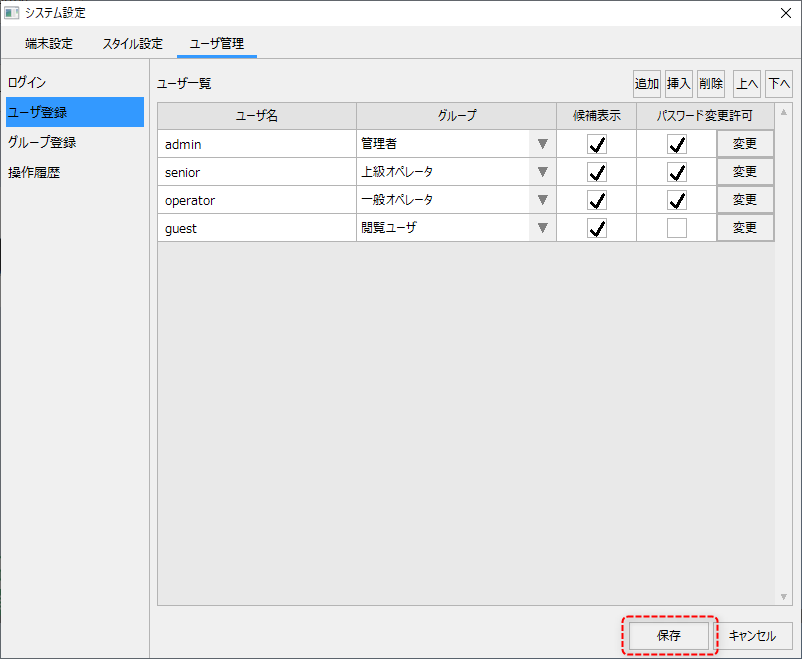
尚、ユーザ情報の変更内容は、次回ログイン時に反映されます。